
漫画软件 占存:3.76MB 时间:2022-02-24
软件介绍: SAI是一款非常独特的绘画软件。sai绘画软件的运行速度和很多功能是很多绘图软件不可代替的。SAI...
使用sai绘图软件的过程里,魔棒选择工具是给大家提供了很多便利服务,比如借助该工具可以轻松的选区细小细节,话说sai魔棒选择工具如何选区细小细节呢?方法如下,需要的朋友可以参考下哦。
1、在sai中打开一张图

2、为更好上色,修改亮度-透明度
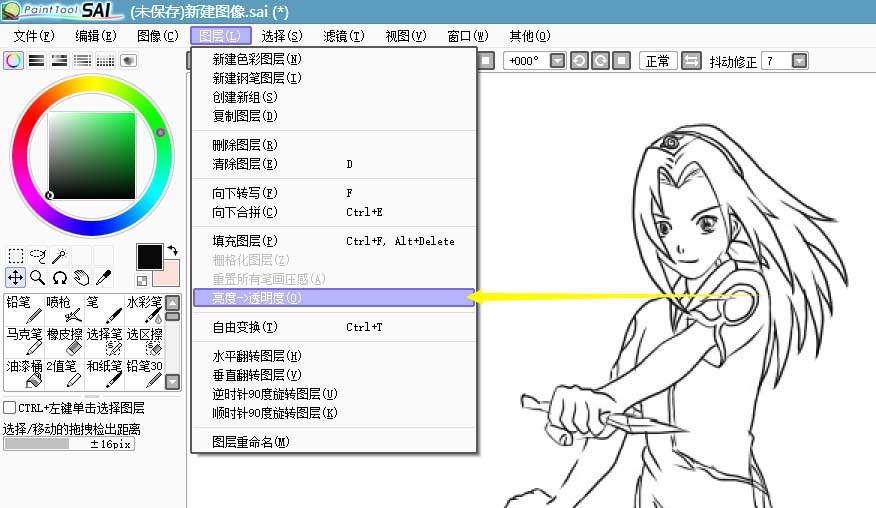
3、设置选择工具
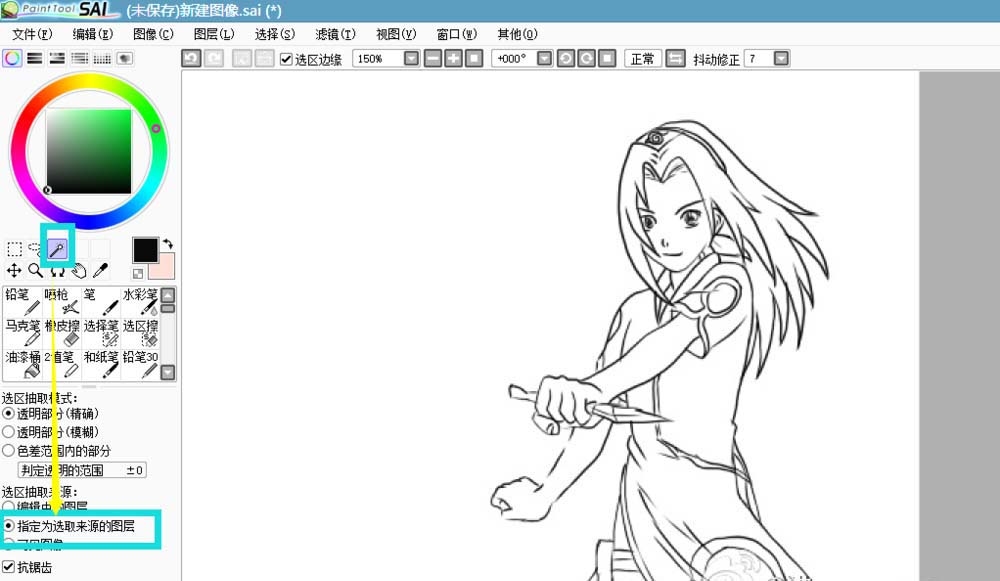
4、把图层设为指定的来源层
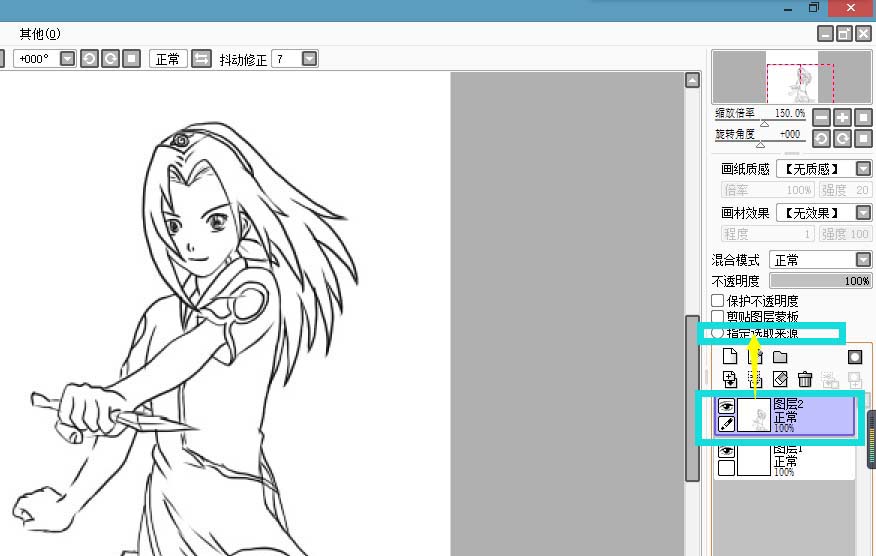
5、用魔棒选择来选取图层的部分
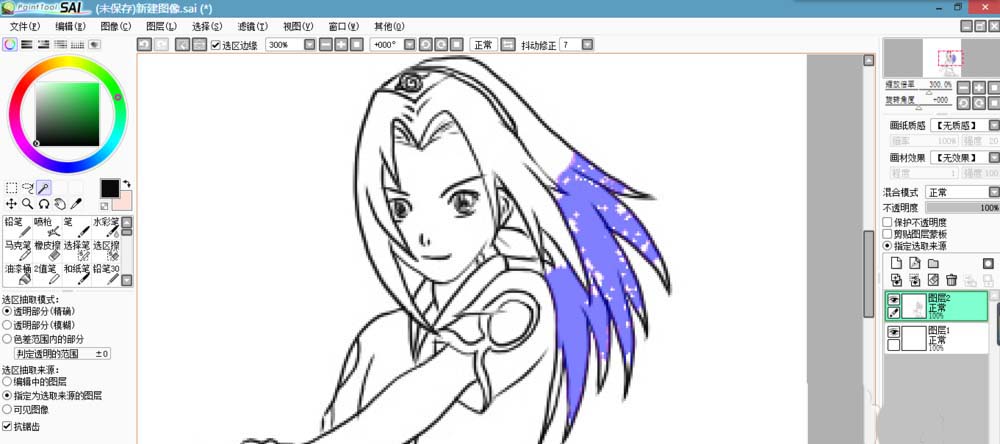
6、可以看到,这张线稿选择时不能很好的选中要选的地方,中间白色的地方即未选中的点非常多,要用选择笔逐一选取。

7、但是选择笔不能很完美的选择发梢的细节,容易涂出边缘。
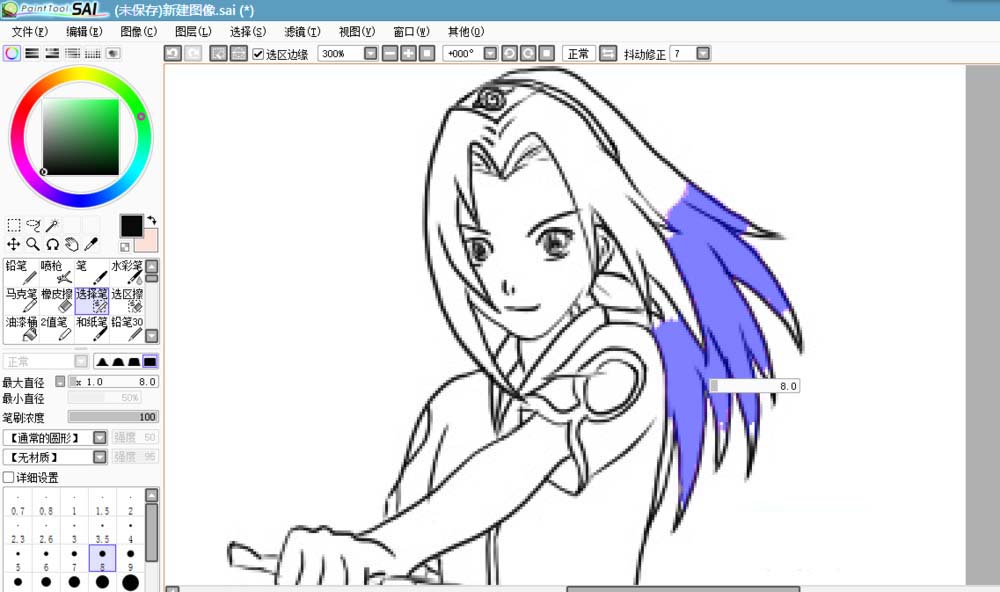
8、可以直接将边缘涂上,不考虑涂出的部分。
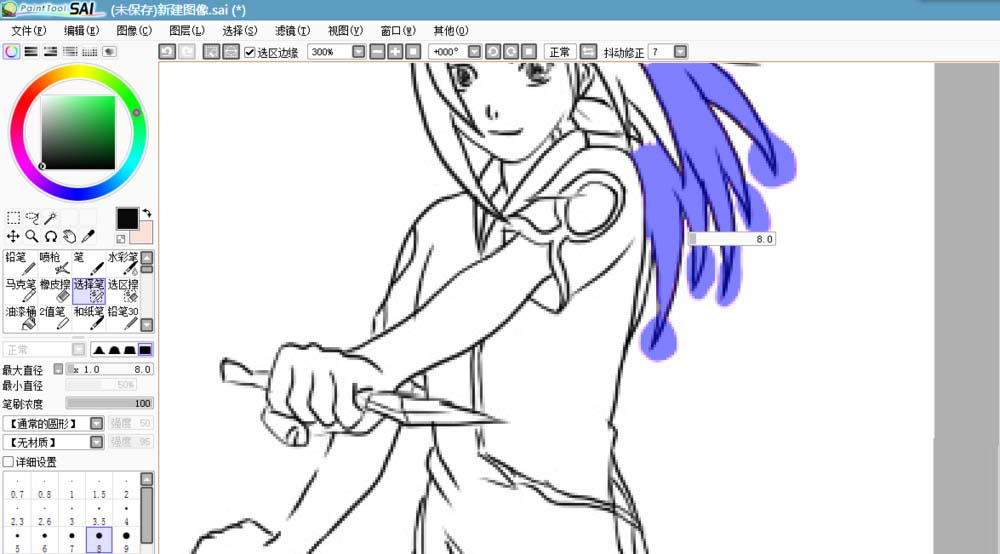
9、然后使用魔棒选择工具,一边按住alt一边点选不需要的部分,就是相当于在选择笔画的地方减少选区。
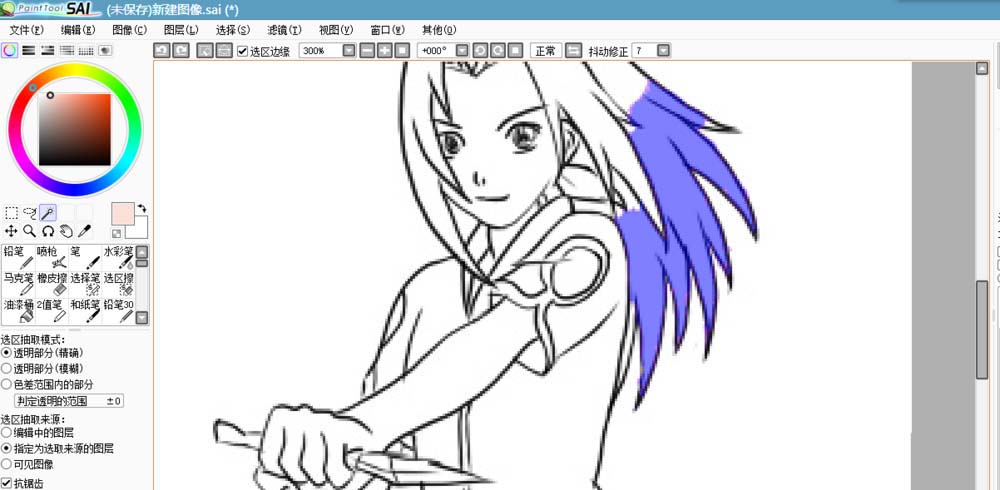
10、可以看到,上图就很好地完成了发梢的选择,同样这种操作可以用到其他的细小部件上。
以上这里为各位分享了sai魔棒选择工具选区细小细节的操作步骤。有需要的朋友赶快来看看本篇文章吧。